Imagine isso:
São 8:30 da manhã, você está curtindo um café quente e abre o Twitter. Você vê uma conversa de SEO sobre uma atualização do algoritmo principal. Curioso e preocupado você abre o Google Analytics e vê que o tráfego caiu. O seu sorriso desaparece. Você abre sua ferramenta de rastreamento de palavras-chave. Você fica ainda mais preocupado. De acordo com a sua ferramenta de monitoramento de posições, tudo está em ordem. Você não tem certeza quais palavras-chave foram descartadas e precisa ter algumas respostas antes de sua chamada de cliente às 10h. Fazer o quê?
Para te ajudar criamos este guia. Contanto que você tenha o Google Analytics, o Google Search Console e a SEMrush, é possível ser criativo e descobrir palavras-chave perdidas após a última atualização. Você também pode querer ver quais palavras-chave estão melhorando as posições - nesse caso você pode usar esse mesmo processo.
A primeira coisa que precisamos fazer é descobrir quais páginas tiveram grandes melhorias nas posições ou quedas. Para isso, vamos usar o relatório Todas as páginas no Google Analytics.
1. Faça o login no Google Analytics
2. Vá para Comportamento> Conteúdo do site> Todas as páginas
3. Defina seu segmento para tráfego orgânico
4. Defina seu período para analisar apenas um período de tempo depois da atualização do algoritmo
Se o seu negócio for sazonal, opte pela comparação com o mesmo período do ano passado. Se você não tem tráfego sazonal, compare o período pós-atualização com a semana anterior.
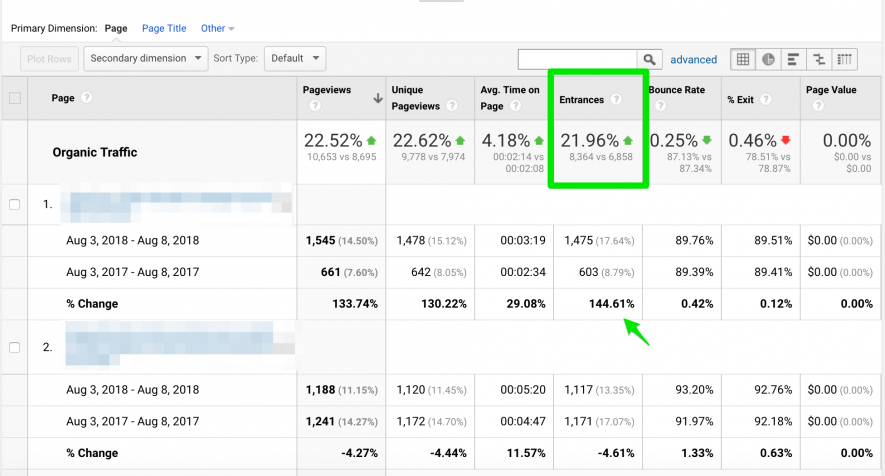
Repare que não estamos analisados sessões ou visualizações de página. Definimos o nosso segmento para analisar apenas o tráfego orgânico, por isso estamos focados nas entradas. Entradas é o número de vezes que os visitantes entraram em seu site por meio de uma página ou conjunto de páginas. Isso significa que essas páginas específicas são aquelas que sofreram uma alteração nos rankings (positiva ou negativa), porque o tráfego que entra na página teve alteração. Não estamos analisando sessões ou exibições de páginas porque uma pessoa pode acessar uma página por via orgânica, acessar outras páginas do site e aumentar as sessões orgânicas, mesmo que elas não tenham chegado à página através do Google.
Organize sua tabela por entradas orgânicas em ordem decrescente para que você possa ver seus melhores desempenhos. Dependendo do seu site, você pode precisar analisar mais de 10 linhas padrão. Você pode ir até 5000 linhas, mas a maioria das pessoas procura as maiores quedas ou ganhos, e muitos sites obtêm a maior parte do tráfego das 25 ou 50 principais páginas do site. Encontre a página que você deseja analisar e copie o URL.

Se eu quiser saber quais palavras-chave estão gerando esse aumento repentino no tráfego vou para a SEMrush. Vá até o Dashboard e insira o seu site na barra de pesquisa. Selecione Pesquisa Orgânica -> Posições. Desce a página, abra os filtros avançados, configure seus filtros para corresponder ao que eu tenho na imagem abaixo e clique em Aplicar.
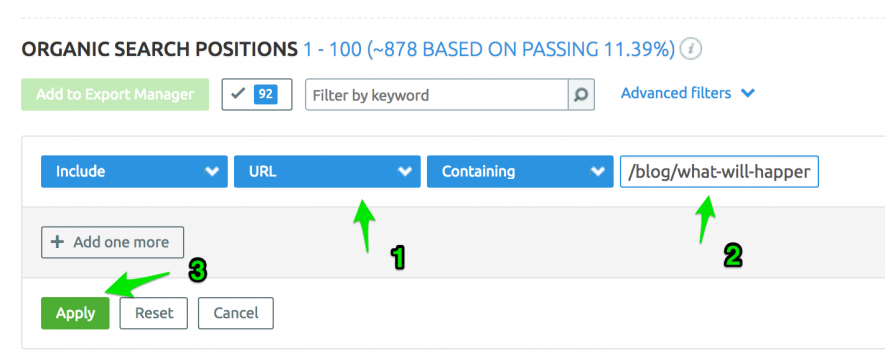
O relatório vai trazer todas as palavras-chave para quais a sua página estava classificando no Google, e é uma lista muito legal, mas precisamos exportá-la para o Excel porque queremos ver algumas classificações de antes e depois. Uma vez exportada, você notará que a coluna "última atualização" foi convertida para timestamp. Precisamos consertar isso, então selecione a célula ao lado do timestamp (na minha, esta é a célula N2) e insira esta fórmula:
=(((M2/60)/60)/24)+DATE(1970,1,1)
O M2 está fazendo referência à célula com registro de data e hora, portanto, se você excluir colunas, certifique-se de atualizar a referência. Clique com o botão direito nas células destacadas, selecione Formatar células, vá para a aba Número, escolha Data na barra lateral esquerda e escolha o tipo de data. Clique em OK - agora você tem datas corretas.
Dê um nome para a coluna, por exemplo, "Última verificação", selecione a linha 1, clique em Dados na parte superior da faixa de opções e defina um Filtro. Em seguida, você abrirá o filtro da coluna "Última verificação" e cancela a seleção de todas as datas desde que a atualização impactou seu site. No meu caso, isso removeu todas as classificações de palavras-chave que a SEMrush coletou depois de 2 de agosto, já que meu site não foi afetado até 3 de agosto.
Agora volte para o filtro e inverta o filtro para ver apenas as classificações coletadas pela SEMrush após a atualização. Copie / cole as informações para uma nova aba. Exclua todas as colunas, exceto palavra-chave, posição, posição anterior, volume de pesquisa e data da última verificação, e chame essa aba de POST ALGORITMO. Como temos a posição atual, após a atualização do algoritmo, e a posição anterior também, podemos definir uma fórmula em uma célula em branco ( = (posição anterior) - (posição)) e pressionar Enter. A fórmula mostra a mudança na classificação de cada palavra-chave após a atualização do algoritmo*. Eu gosto de usar a formatação condicional para destacar as palavras-chave em que eu melhorei ou piorei as posições. Ao fazer isso, posso ver instantaneamente quais palavras-chave melhoraram após a atualização. Há duas coisas que eu procuro - subir em palavras-chave de alto volume de pesquisa e passar da página 2 para a página 1. Se você está tentando identificar grandes quedas, apenas inverta a lógica e destaque os números negativos.
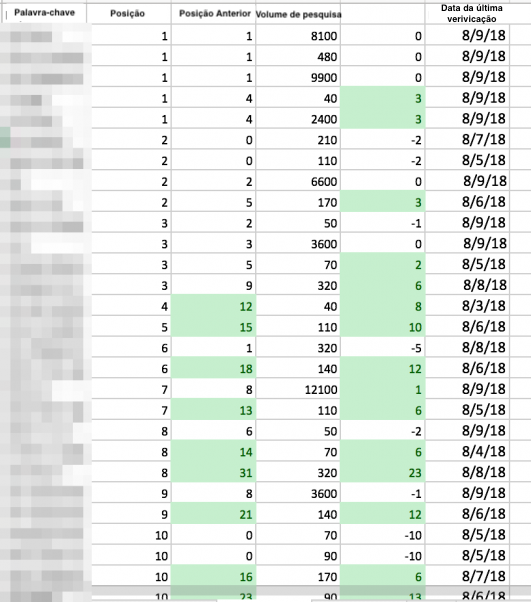
Como a SEMrush não registra o timestamp da posição anterior, não sabemos com certeza se estamos comparando uma alteração de classificação anterior ao algoritmo e após o algoritmo para este conjunto de dados. É por isso que é melhor executar essa análise logo depois de descobrir o impacto no tráfego (por exemplo, em até uma semana).
Ok, legal, agora temos a lista de palavras-chave que subiram ou caíram. Mas ainda estamos perdendo alguns dados.
Precisamos da outra peça do quebra-cabeça.
Abra a aba PRE ALGORITMO e faça o upload dessas palavras-chave para uma ferramenta de monitoramento de palavras-chave. Pode usar qualquer uma, mas eu uso a SEMrush porque é rápida. Você pode encontrar a ferramenta de Monitoramento de Posição em Projetos e configurá-la para o seu domínio.
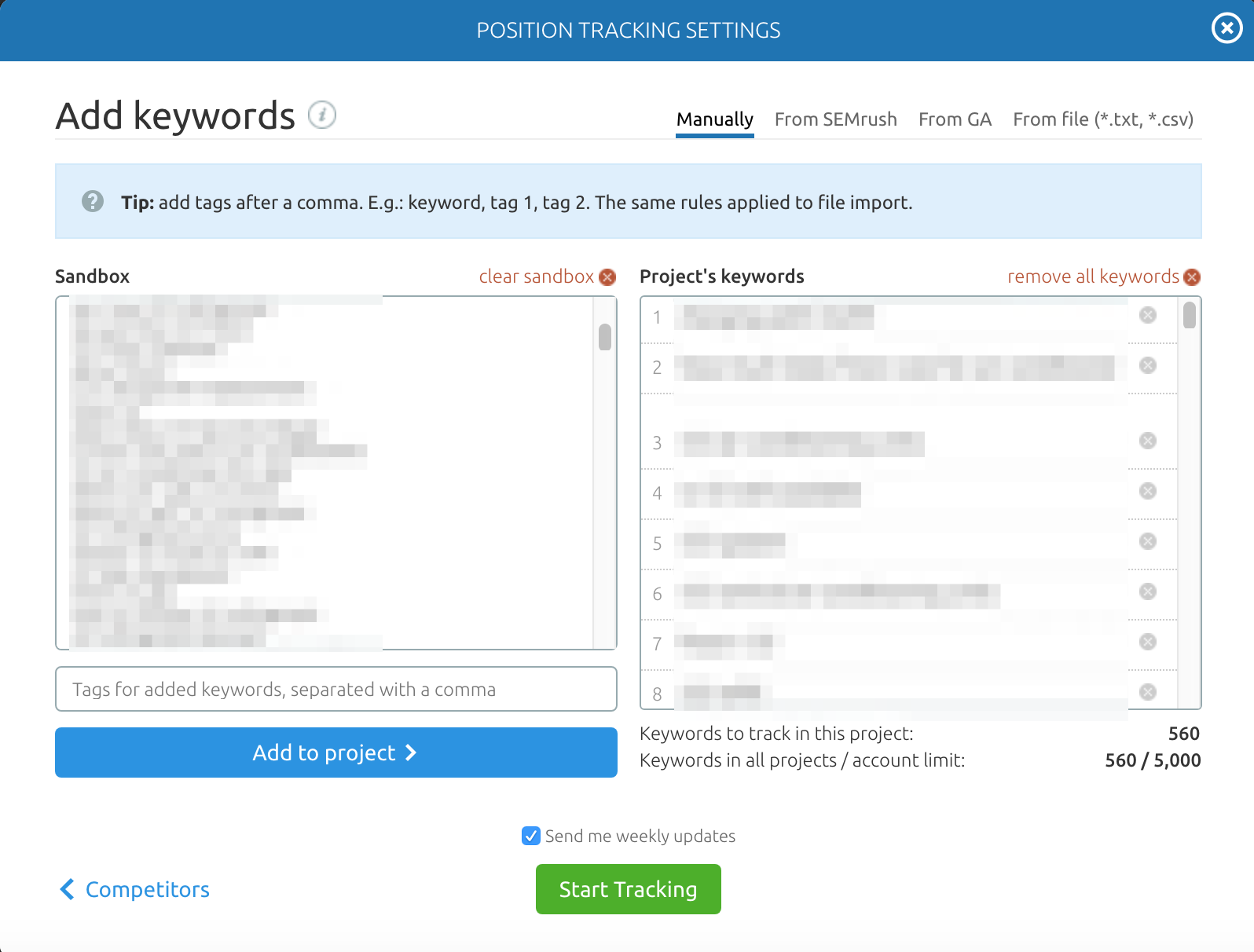
Depois de ter os dados de palavras-chave, exporte-os para Excel. Em seguida, copie-os para uma nova aba na planilha na qual você trabalhou e chame a aba de POSIÇÕES NOVAS. Abra a aba PRE ALGORITMO e altere o nome da coluna "posição" para "posição anterior". Insira uma coluna ao lado e chame ela de "posição". Traga seus novos dados de ranqueamento da aba POSIÇÕES NOVAS usando a função Vlookup. Agora você tem todas as palavras-chave para essa página, e você pode ver onde você subiu e onde caiu.
BÔNUS:
As pessoas que me conhecem sabem que não sou muito fã do Search Console para obter dados de palavras-chave, mas há momentos em que o Console pode ser útil.
Siga esses passos:
1. Entre na sua conta GSC.
2. Vá para o relatório de desempenho.
3. Defina seu filtro para o período desejado.
4. Defina um filtro de página para o URL que você está analisando.
No meu caso, estou analisando os aumentos de posições, então defini meu período para começar no dia em que o algoritmo afetou meu site. Se eu estivesse investigando as quedas, minha data final seria no dia anterior ao que o problema afetou o meu site. Deve parecer com isto:
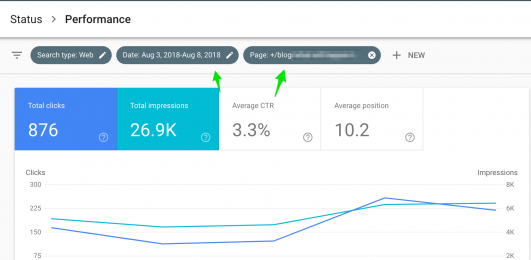
Desce para ver todas as palavras-chave que direcionaram impressões e cliques para seu site. Recomendo ter esses dados em uma planilha. Solicite a exibição máxima de linhas (500) e exporte para CSV.
Anotação: Talvez você perceba, ao compararmos os dois, que o Google Search Console está me informando que a página recebeu 876 cliques da pesquisa, enquanto o Google Analytics informa que recebeu 1.071 entradas orgânicas no mesmo período. É por isso que não acredito que esses dados estejam completos, mas acredito que sejam precisos, por isso vamos usá-los onde pudermos.
Adicione uma nova aba chamada GSC na sua planilha e copie os dados do Search Console para lá. Use a função VLOOKUP para juntar os dados de clique com suas palavras-chave da SEMrush. É mais fácil visualizar isso ao lado da coluna de alteração de posição que criamos, portanto, insira uma coluna e use o VLOOKUP para trazer os dados de clique. Agora você pode ver quais palavras-chave estão direcionando cliques para o seu site juntos com dados da SEMrush que mostram quais palavras-chave subiram e caíram.
Você pode estar se perguntando por que estamos analisando isso com o Search Console. Parece que quanto maior o volume de pesquisa, mais cliques você recebe. Exceto que nenhum índice de palavra-chave é completo e uma das primeiras coisas que notei é que a palavra-chave que o Google Search Console diz que está gerando a maior quantidade de tráfego (126 cliques em 5 dias) não é rastreada pela SEMrush. Como esse é a minha maior fonte de tráfego, é definitivamente uma palavra-chave em que quero ficar de olho e que estaria adicionando à minha ferramenta de monitoramento de posição.
O importante é lembrar que não obteremos dados perfeitos e completos de nenhuma fonte, mas, usando esse processo, podemos encontrar muitas palavras-chave que estão gerando tráfego ou pararam de gerar tráfego após a atualização.
Atualize seu Rastreamento
Leve isso como uma oportunidade de promover a sua ideia de obter um orçamento maior para monitorar mais palavras-chave. É muito mais fácil analisar os dados históricos diários e saber exatamente onde o aumento ou a queda ocorreu ao analisar suas páginas e suas palavras-chave. Mapeie as palavras-chave que afetaram o tráfego para diferentes páginas e use o insight para estimar o aumento necessário. Quando você sabe como o Google alterou as classificações do seu site, é muito fácil examinar as SERPs, comparar suas páginas e criar um plano para voltar a subir ao topo.

